Java es uno de los lenguajes de programación más populares. Hoy en día, muchas aplicaciones utilizan Java. Java consiste en JRE (Java Runtime Environment) y JDK (Java Development Toolkit). JRE es el Java Runtime Environment que proporciona bibliotecas para ejecutar y compilar programas Java. JDK proporciona el compilador (javac) para compilar los programas Java y otras herramientas.
Procedimiento:
Ahora veamos cómo instalar JAVA en Arch Linux.
- Comprobar si Java está instalado en el sistema
- Instalar JRE en Arch Linux
- Instalar JDK en Arch Linux
- Verifique que Java esté instalado o no
Ahora analicemos estos pasos en detalle con los comandos que se utilizarán junto con las ayudas visuales para una mejor interpretación, que son los siguientes:
Paso 1: compruebe si Java está instalado en el sistema
Primero, debemos verificar que Java esté instalado o no en el sistema. Y verifique qué versión está instalada en el sistema Arch Linux. Entonces, para verificar si Java está instalado o no, podemos usar el siguiente comando de la siguiente manera:
java --version

Si el comando anterior da como resultado que no se encuentre el comando, entonces Java no está instalado en el sistema Arch Linux. De lo contrario, verá qué versión de JDK y JRE está instalada.
Paso 2: Instale JRE en Arch Linux
Ahora tenemos que instalar el paquete JRE en el sistema. Así que primero buscaremos qué versiones están disponibles para descargar. Para buscar versiones de JRE disponibles para descargar, use el siguiente comando de la siguiente manera:
sudo pacman -sS java | grep jre

Ahora vamos a instalar la última versión de JRE. Para instalar la última versión de JRE, use el siguiente comando de la siguiente manera:
sudo pacman -S jre-openjdk
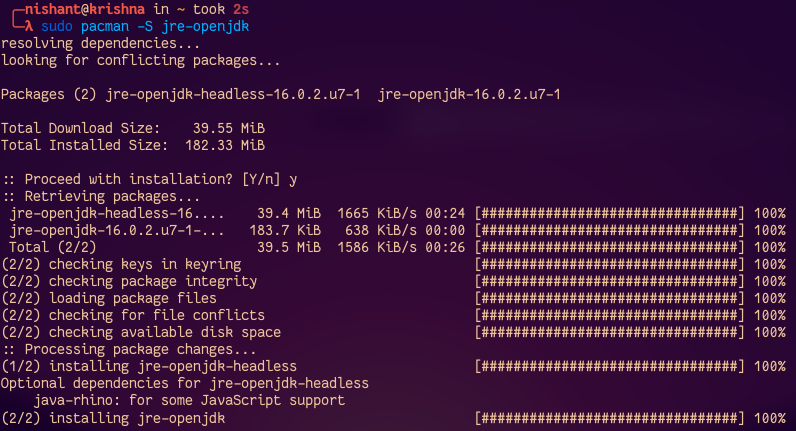
Después de ejecutar el comando anterior, le pedirá que continúe con la instalación o no, simplemente presione la tecla y. Ahora ha instalado con éxito el JRE.
Paso 3: Instale JDK en Arch Linux
Ahora tenemos que instalar el JDK en el sistema. Primero, verifiquemos las versiones disponibles para descargar usando el siguiente comando de la siguiente manera:
sudo pacman -sS java | grep jdk

Ahora tenemos que instalar la última versión del JDK. Para instalar la última versión de JDK, ejecute el siguiente comando de la siguiente manera:
sudo pacman -S jdk-openjdk

Después de ejecutar el comando anterior, le preguntará si desea continuar o no, luego presione la tecla y. Ahora lo hemos instalado con éxito en el sistema Arc Linux.
Paso 4: Verifique que Java esté instalado o no, puede ejecutar el siguiente comando de la siguiente manera:
java --version

Publicación traducida automáticamente
Artículo escrito por nishant0073 y traducido por Barcelona Geeks. The original can be accessed here. Licence: CCBY-SA